Припустімо, ви сіли на заднє сидіння автомобіля, щоб подивитися Apple TV+ на вашому iPhone або iPad під час довгої подорожі або під час поїздки на роботу та з роботи. Не дозволяйте таким речам, як поганий прийом бездротового сигналу або обмежений тарифний план зіпсувати ваш сеанс випивки, і завантажте улюблений телевізійний та кіноконтент, перш ніж вирушити в дорогу. Незалежно від того, чи наздоганяєте ви серії Дікінсон, Тед Лассо, або займати дітей на задньому сидінні новими шоу, як Шоу Снупіабо дивитися фільм, як Банкір або Палмер під час тривалого польоту, ми покажемо вам, як завантажити їх за кілька простих кроків.
Зміст
- Який вміст я можу завантажити?
- Як завантажити фільми та серіали
Ви шукаєте найкращий вміст для перегляду з підпискою Apple+? Обов’язково ознайомтеся з нашими оновленими посібниками, які висвітлюють найкращі шоу на Apple TV+ так добре як усе нове на Apple TV+.
Рекомендовані відео
Який вміст я можу завантажити?

Якщо ви підписані на Apple TV+ або канал Apple TV, ви можете завантажити будь-яке телешоу чи фільм для подальшого перегляду. Можливість пізнішого перегляду Apple TV+ доступна для деяких пристроїв Apple, включаючи iPhone, iPad, iPod touch і Mac. Будь-який вміст, який ви завантажуєте, доступний протягом 30 днів, але Apple зазначає, що термін дії деякого вмісту може закінчитися раніше. Деякі канали Apple TV можуть обмежувати кількість назв, які можна завантажити за раз; якщо ви досягнете цього ліміту, вам буде запропоновано видалити деякий попередній вміст.
Пов'язані
- 8 найкращих науково-фантастичних відеоігор, у які вам подобається хіт-шоу Silo від Apple TV+
- Найкращі шоу на Apple TV+ зараз (липень 2023)
- Що нового в Apple TV+ цього місяця (липень 2023 р.)
Як завантажити фільми та серіали
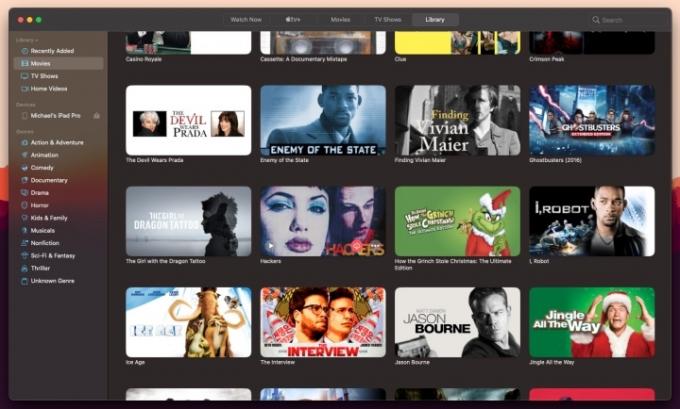
Незалежно від того, на якому пристрої працює iOS, iPadOS або MacOS, процес завантаження однаковий. Зверніть увагу, що наразі ви не можете завантажити вміст для перегляду в режимі офлайн Пристрої Apple TV, Smart TV та інші потокові пристрої.
Крок 1: Відкрийте Apple TV додаток на вашому пристрої.
Крок 2: Знайдіть фільм або телешоу, які хочете завантажити.
крок 3: Торкніться або клацніть кнопка завантаження (хмара зі стрілкою, спрямованою вниз) поруч із телешоу чи фільмом. Зауважте, що на комп’ютері піктограма хмари з’являтиметься для телесеріалів, якщо ви наведете стрілку миші на окремий епізод.
Після того, як ваше відео буде завантажено, ви можете отримати доступ до нього, перейшовши до Бібліотека вкладку, а потім кнопку Завантажено розділ зсередини Apple TV додаток Щоб видалити будь-який завантажений вміст із пристрою iOS або iPadOS, торкніться будь-якої назви, біля якої є iPhone із піктограмою галочки, і торкніть Видалити завантаження. Ви також можете просто видалити за допомогою пальця або масово видалити за допомогою Редагувати прямо з вашого Завантажено папку. На Mac клацніть вміст правою кнопкою миші та виберіть Видалити завантаження.
Тепер, коли все готово, все, що вам потрібно зробити, це запастися улюбленими шоу та, можливо, фільмом чи двома, які ви не бачили (або старим резервним, який можете переглядати знову і знову), і вирушити в дорогу.
Рекомендації редакції
- Найкращі фільми та шоу на Shudder зараз (липень 2023)
- Леонардо Ді Капріо стикається з темними часами в новому трейлері «Вбивці квіткового місяця».
- Найкращі фільми на Disney+ зараз (липень 2023)
- FITE TV і FITE+: усе, що вам потрібно знати
- Найкращі британські телешоу на Netflix
Оновіть свій спосіб життяDigital Trends допомагає читачам стежити за динамічним світом технологій завдяки всім останнім новинам, цікавим оглядам продуктів, проникливим редакційним статтям і унікальним у своєму роді коротким оглядам.




